

1. Zuerst installieren wir den Druckertreiber auf dem Computer, auf dem wir den Netzwerkdrucker verwenden möchten. Befolgen Sie dann die folgenden Schritte. Öffnen Sie „Systemsteuerung“ --- „Geräte und Drucker anzeigen“;
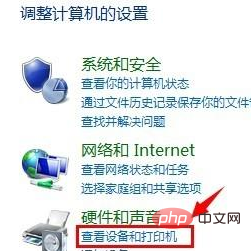
2. Klicken Sie in der sich öffnenden Benutzeroberfläche auf „Drucker hinzufügen“;
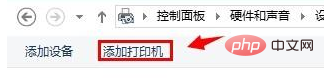 (Empfohlenes Lernen:
(Empfohlenes Lernen:
)3. Zu diesem Zeitpunkt wird der im Netzwerk freigegebene Drucker angezeigt. Hier nehmen wir „KONICAMINOLTA“ als Beispiel. Klicken Sie auf diesen Drucker 🎜>
5. Klicken Sie auf „Fertig stellen“ und alles ist in Ordnung. 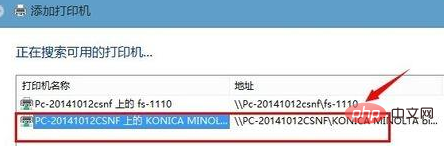
Empfohlene verwandte Tutorials: 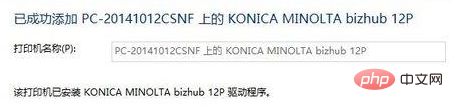 Windows-Tutorial
Windows-Tutorial
Das obige ist der detaillierte Inhalt vonBeim Herstellen einer Verbindung zu einem freigegebenen Drucker meldet der Windows 7-Computer, dass der Treiber nicht gefunden werden kann. Für weitere Informationen folgen Sie bitte anderen verwandten Artikeln auf der PHP chinesischen Website!
 Win10 stellt eine Verbindung zum freigegebenen Drucker her
Win10 stellt eine Verbindung zum freigegebenen Drucker her
 So erstellen Sie virtuelles WLAN in Win7
So erstellen Sie virtuelles WLAN in Win7
 So ändern Sie den Dateityp in Win7
So ändern Sie den Dateityp in Win7
 So richten Sie den Ruhezustand im Win7-System ein
So richten Sie den Ruhezustand im Win7-System ein
 So installieren Sie den Treiber
So installieren Sie den Treiber
 So teilen Sie einen Drucker zwischen zwei Computern
So teilen Sie einen Drucker zwischen zwei Computern
 So öffnen Sie den Windows 7 Explorer
So öffnen Sie den Windows 7 Explorer
 So lösen Sie das Problem, dass in Win7 kein neuer Ordner erstellt werden kann
So lösen Sie das Problem, dass in Win7 kein neuer Ordner erstellt werden kann




